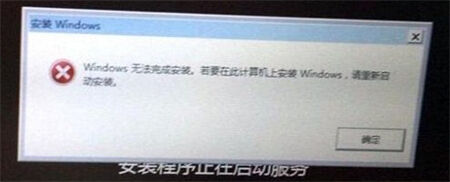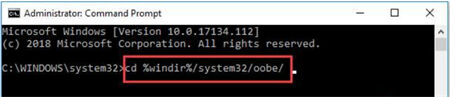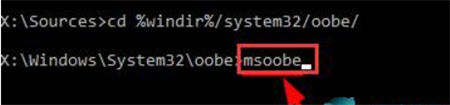windows10无法完成安装怎么解决 windows10无法完成安装解决方法
系统教程导读
收集整理了【windows10无法完成安装怎么解决 windows10无法完成安装解决方法】操作系统教程,小编现在分享给大家,供广大互联网技能从业者学习和参考。文章包含718字,纯文字阅读大概需要2分钟。
系统教程内容图文
解决方案1:重启几次PC
根据一些用户的说法,在他们尝试重启PC一段时间后,Window 10系统更新Windows无法完成从计算机中消失的安装。因此,我们需要做的首要事情是多次重启计算机。一旦发现登录屏幕上的Window 10系统安装仍然存在,那就按照以下方法解决。
解决方案2:从命令提示符设置新帐户
这个Windows无法完成安装有时是由于密码错误。在这里,我们应该在进入计算机管理后启用帐户并设置新密码。如果无法像往常一样登录Window 10系统,则可以按照以下步骤操作。
1、在登录屏幕上,按Shift + F10键进入命令提示符。
2、在命令提示符下,复制并粘贴cd%windir%/ system32 / oobe /,然后按Enter键。
3、然后在命令提示符中再次键入msoobe,并在Window 10系统上按Enter键以执行它。
4、系统将提示您输入PC的新帐户名和密码。设置帐户名和密码后,也可以重新启动PC以使其生效。当使用新帐户登录安装完成后,我们就可以登录到Window 10系统。
解决方案3:重装系统
如果依然出现此问题,可通过pe系统查找硬盘分区上有没有系统备份文件,若有备份,尝试将备份文件还原即可,若无备份,只能更换新的系统镜像文件进行系统重装操作。
系统教程总结
以上是为您收集整理的【windows10无法完成安装怎么解决 windows10无法完成安装解决方法】操作系统教程的全部内容,希望文章能够帮你了解操作系统教程windows10无法完成安装怎么解决 windows10无法完成安装解决方法。
如果觉得操作系统教程内容还不错,欢迎将网站推荐给好友。